1、第一步,打开word文档,我们需要找到之前未保存的word文档。

2、第二步,点击文件选项卡,进入到文件保存页面。
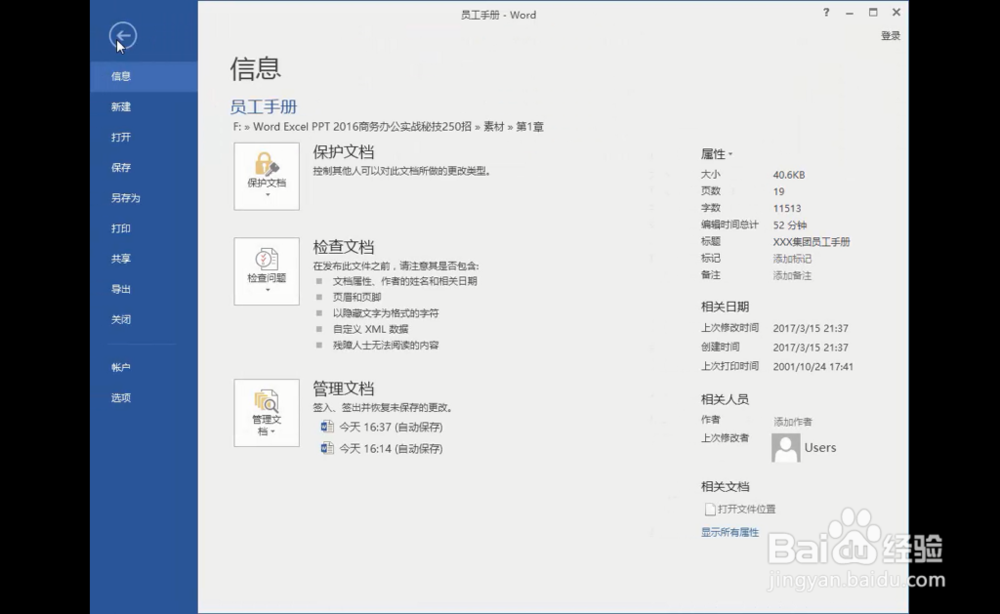
3、第三步,我们在这一页可以清楚的看到管理文档这一选项。

4、第四步,点击小箭头,会出现恢复未保存的文档这一选项。

5、第五步,这个时候会弹出一个窗口,我们可以看到之前未保存文章的缓存位置。

6、第六步,点击一个打开即可,这样我们的文件就回来了。

7、总结:1、打开word文档2、点击文件选项卡3、管理文件——未保存的文件4、打开即可
时间:2024-10-12 09:34:51
1、第一步,打开word文档,我们需要找到之前未保存的word文档。

2、第二步,点击文件选项卡,进入到文件保存页面。
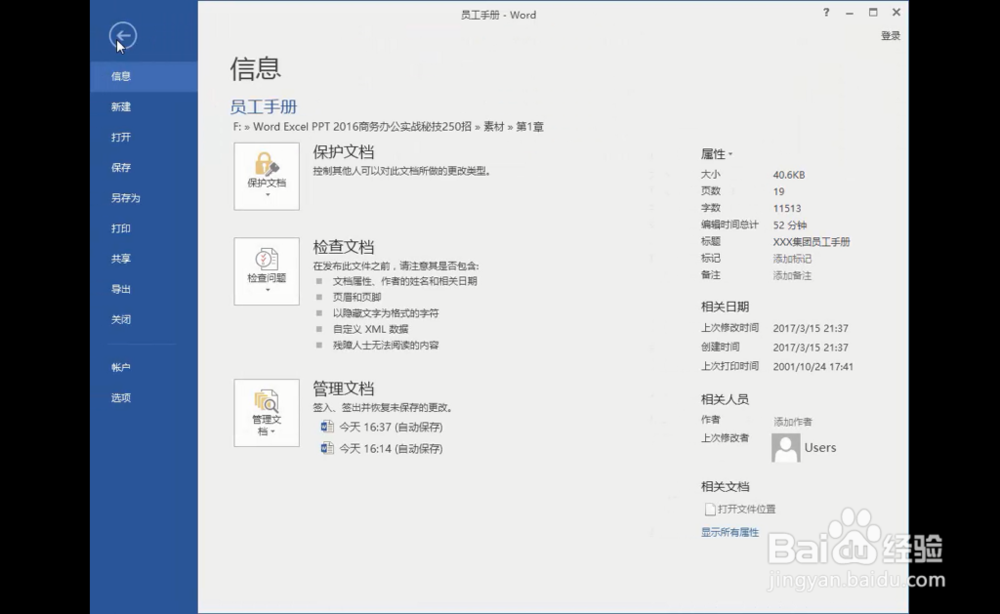
3、第三步,我们在这一页可以清楚的看到管理文档这一选项。

4、第四步,点击小箭头,会出现恢复未保存的文档这一选项。

5、第五步,这个时候会弹出一个窗口,我们可以看到之前未保存文章的缓存位置。

6、第六步,点击一个打开即可,这样我们的文件就回来了。

7、总结:1、打开word文档2、点击文件选项卡3、管理文件——未保存的文件4、打开即可
